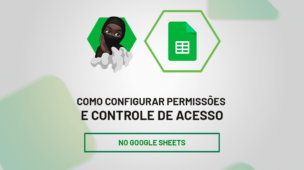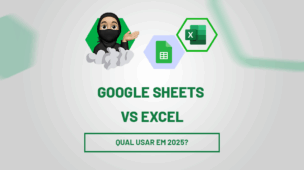Antes de mais nada, através deste tutorial você aprenderá como trabalhar com a função TO_DATE no Planilhas Google, ou melhor, Google Sheets.
Como Usar a Função TO_DATE no Google Sheets
Os números, podem ser convertidos em datas. Para isso, existe a função “TO_DATE” do Google Planilhas.
Ela consegue converter qualquer número, em uma data específica.
Sintaxe da Função TO_DATE no Planilhas Google
Dentro da função, contém apenas uma única sintaxe, veja:
=TO_DATE( valor )
- Valor: Informe qualquer número, indicado em uma célula ou inserido manualmente dentro da função.
Essa função, serve para transformar rapidamente, uma coluna cheia de números, em datas!
Como Usar a Função TO_DATE no Google Planilhas
Pois bem, o número que usaremos dentro da Função TO_DATE, está inserido dentro da célula “B3”, veja:
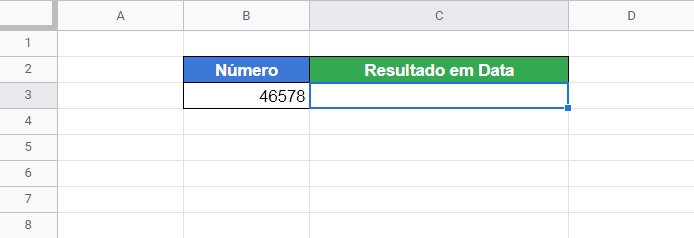
Posteriormente, vamos informar a função dentro de “C3”.
Em seguida, abra a função e indique a célula “B3” dentro dela:
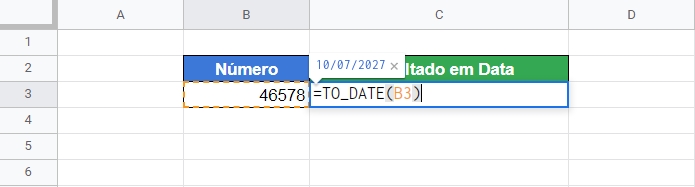
E por fim, pressione a tecla “Enter” para confirmar a função, e esse mesmo número, ficará no formato de data:
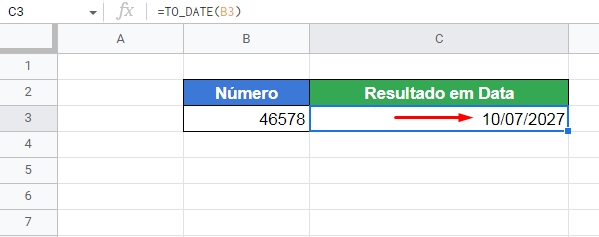
Você pode informar qualquer número e a função To_Date, irá converte-lo em data.
Curso de Excel Completo: Do Básico ao Avançado.
Quer aprender Excel do Básico ao Avançado passando por Dashboards? Clique na imagem abaixo e saiba mais sobre este Curso de Excel Completo.
Por fim, deixe seu comentário sobre o que achou, se usar este recurso e você também pode enviar a sua sugestão para os próximos posts. Até breve!
Artigos Relacionados Ao Google Planilhas:
- Script no Google Planilhas (Google Sheets)
- Como Mesclar e Desfazer Mesclagem de Células no Google Planilhas
- Função UNIQUE e COUNTUNIQUE no Google Planilhas
- Como Usar o Planilhas Google (Introdução ao Google Sheets)
- Ferramenta Histórico de Versões no Google Planilhas